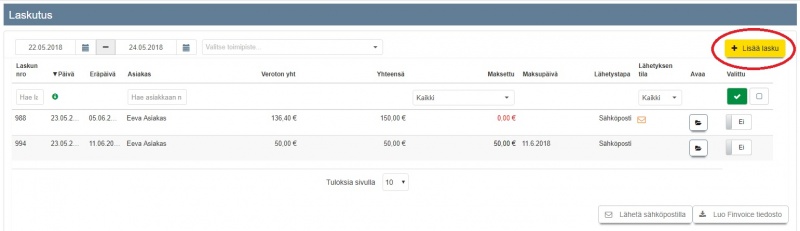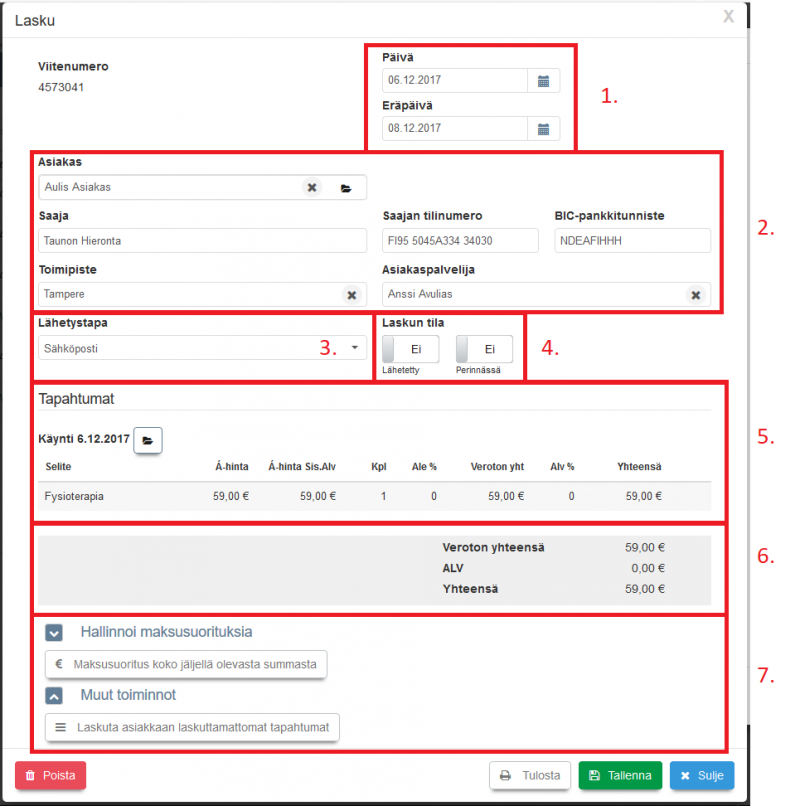Ero sivun ”Laskutus” versioiden välillä
(→Laskun lähettäminen sähköpostilla) |
(→Laskun lähettäminen sähköpostilla) |
||
| Rivi 54: | Rivi 54: | ||
Laskun voi lähettää suoraan asiakkaan sähköpostiin. Jotta tämä onnistuisi:<br> | Laskun voi lähettää suoraan asiakkaan sähköpostiin. Jotta tämä onnistuisi:<br> | ||
| − | *Asiakkaan sähköpostiosoite on | + | *Asiakkaan sähköpostiosoite on löydyttävä asiakaskortilta.<br> |
*Oman sähköpostin palveluntarjoajan sähköpostiasetukset on lisättävä järjestelmään. Katso myös ohje: [[Asetukset#Sähköpostiasetukset|Sähköpostiasetukset]]. | *Oman sähköpostin palveluntarjoajan sähköpostiasetukset on lisättävä järjestelmään. Katso myös ohje: [[Asetukset#Sähköpostiasetukset|Sähköpostiasetukset]]. | ||
Versio 13. kesäkuuta 2018 kello 09.02
Laskun lisäys
- Uuden laskun lisäys tapahtuu Laskutus-näkymästä klikkaamalla "Lisää lasku" -painiketta
- Näkymästä voidaan tarkastella laskuja tietyn aikavälin ja/tai toimipaikan perusteella.
- Lasku saadaan myös lisättyä suoraan Käynnit-näkymästä avaamalla käynnin ja valitsemalla maksutavaksi "Maksa laskulla".
- Työpöytäversion ja Selainversion rinnakkaiskäyttö
- Jos teette Käyntejä ja Laskuja Ajas -ohjelman työpöytäversiossa, emme toistaiseksi suosittele, että samaa laskua tai käyntiä, josta lasku on muodostettu muokataan Ajas Touch -käyttöliittymässä. Sama ohje pätee myös päinvastoin.
Laskulomakkeen käyttö
-
Laskulle voidaan määrittää päiväys ja eräpäivä.
Tulossa: Oletusmaksuaika -asetus lisätään laskutusasetuksiin lähiaikoina. - Asiakkaan tiedot saadaan täytettyä automaattisesti, mikäli asiakas on tallennettu Asiakaslistaan aloittamalla kirjoittamaan asiakkaan nimeä ja valitsemalla asiakas listasta. Laskun saajan tiedot saadaan täytettyä nopeasti valitsemalla Toimipiste -sarakkeesta olemassaoleva toimipiste. Toiminto edellyttää, että toimipisteelle on asetettu oletuslaskutusasetukset. (katso Laskutusasetukset). Mikäli lasku tehdään suoraan käynnin tiedoista, nämä kentät ovat täytettyinä oletuksena.
-
Laskulle voidaan valita lähetystavaksi posti, sähköposti tai laskutuspalvelu (sähköposti, posti, e-lasku tai laskuni.fi).
Tulossa: Toiminto, jolla laskun voi lähettää suoraan asiakkaan sähköpostiin tai laskutuspalveluun lisätään järjestelmään lähiaikoina. - Näillä painikkeilla voidaan merkitä järjestelmään laskun tila asiakkaalle lähetetyksi tai perintään lähetetyksi.
- Jotta laskulle saataisiin jotain laskutettavaa, täytyy sille lisätä tapahtumia. Palveluita voidaan lisätä sellaisinaan tapahtumiksi tai lisätä manuaalisesti jokin muu tapahtuma. Mikäli lasku on luotu suoraan käynnin yhteydessä, käynnin tapahtumat ovat lisättynä automaattisesti.
- Tästä kentästä nähdään laskun kokonaissumma, arvonlisäveron osuus sekä veroton osuus.
-
"Hallinnoi maksusuorituksia" -linkki avaa toiminnot, joissa asiakkaan maksusuoritukset voidaan merkitä järjestelmään silloin, jos laskusta on maksettu vasta osa. Kun lasku on maksettu kokonaan, voidaan käyttää pikapainiketta: "Maksusuoritus koko jäljellä olevasta summasta".
"Laskuta asiakkaan laskuttamattomat tapahtumat" -painike lisää laskuun kaikki ne asiakkaan tapahtumat, joita ei ole vielä laskutettu ja jotka odottavat jälkilaskutusta.
Laskun lähettäminen sähköpostilla
Laskun voi lähettää suoraan asiakkaan sähköpostiin. Jotta tämä onnistuisi:
- Asiakkaan sähköpostiosoite on löydyttävä asiakaskortilta.
- Oman sähköpostin palveluntarjoajan sähköpostiasetukset on lisättävä järjestelmään. Katso myös ohje: Sähköpostiasetukset.